Pierwsze kroki
| Strona: | Centrum Edukacji Technoparku Pomerania |
| Kurs: | Centrum Edukacji Technoparku Pomerania |
| Książka: | Pierwsze kroki |
| Wydrukowane przez użytkownika: | |
| Data: | Thursday, 18 September 2025, 03:04 |
1. Tworzenie konta użytkownika
Aby móc korzystać z zasobów Centrum Edukacji musisz posiadać działający adres e-mail i mieć ukończone 16 lat. Jeśli nie ukończyłeś jeszcze 16 lat, poproś rodzica lub opiekuna prawnego, aby napisał maila do administratora Centrum na adres: admin@centrumedukacji.eu. Mail taki powinien zawierać oprócz prośby o założenie konta Twoje imię i nazwisko, adres e-mail, nazwę użytkownika (login) oraz opcjonalnie nazwę miasta i kraju, w którym mieszkasz, a także zgodę na przetwarzanie danych osobowych.
W celu samodzielnego założenia nowego konta użytkownika wykonaj następujące czynności:
- Przejdź pod adres https://centrumedukacji.eu.
- W prawym górnym rogu okna kliknij Zaloguj się.
- W nowym oknie przewiń w dół do sekcji „Czy jesteś w tym serwisie po raz pierwszy?” i kliknij przycisk Utwórz nowe konto!
- W oknie „Weryfikacja wieku i lokalizacji” wpisz ile masz lat i z listy rozwijanej wybierz kraj zamieszkania, po czym kliknij przycisk Kontynuuj.
- Przeczytaj „Regulamin świadczenia usług drogą elektroniczną” oraz „Politykę prywatności” i kliknij przycisk Dalej na dole każdego ekranu.
- Wyraź zgodę na obie polityki, zaznaczając pola wyboru „Wyrażam zgodę na Regulamin świadczenia usług drogą elektroniczną” oraz „Wyrażam zgodę na Polityka prywatności” i kliknij przycisk Dalej na dole strony.
- Następnie wypełnij formularz który pojawi się na kolejnym ekranie podając:
- Wymyślone przez siebie nazwę użytkownika i hasło. Hasło powinno spełniać warunki podane w formularzu.
- Adres e-mail - wpisz ten sam adres w dwa kolejne pola formularza aby ustrzec się przed ewentualnym błędem.
- Imię i nazwisko.
- Opcjonalnie możesz też wpisać nazwę miasta oraz wybrać z listy rozwijanej kraj zamieszkania.
- W polu „Pytanie zabezpieczające” zaznacz pole wyboru „Nie jestem robotem”. Jeśli ukaże się polecenie weryfikujące - wykonaj je.
- Kliknij przycisk Utwórz moje nowe konto.
- Poczekaj, aż na podany adres e-mail otrzymasz maila z linkiem aktywacyjnym. Jeśli mail nie nadejdzie w ciągu kilku minut, sprawdź folder SPAM.
- Otwórz maila i kliknij w link aktywacyjny. Jeśli link nie jest klikalny, przekopiuj go uważnie do pola adresu używanej przez siebie przeglądarki internetowej i zatwierdź naciskając Enter.
- W przeglądarce powinno otworzyć się Centrum Edukacji z komunikatem potwierdzającym założenie konta. To kończy cały proces.

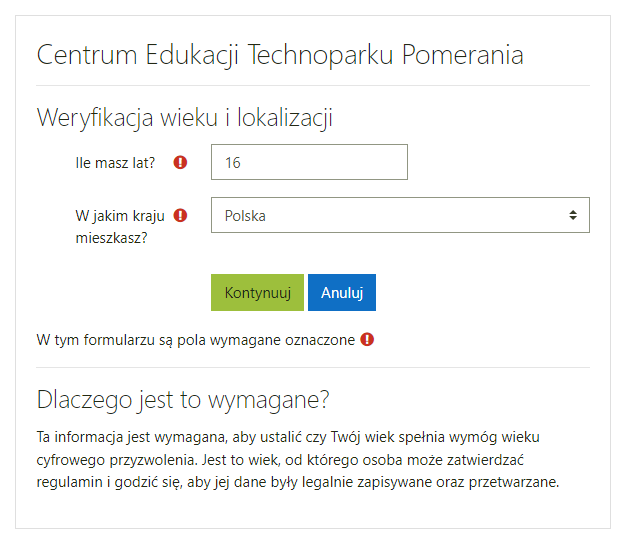
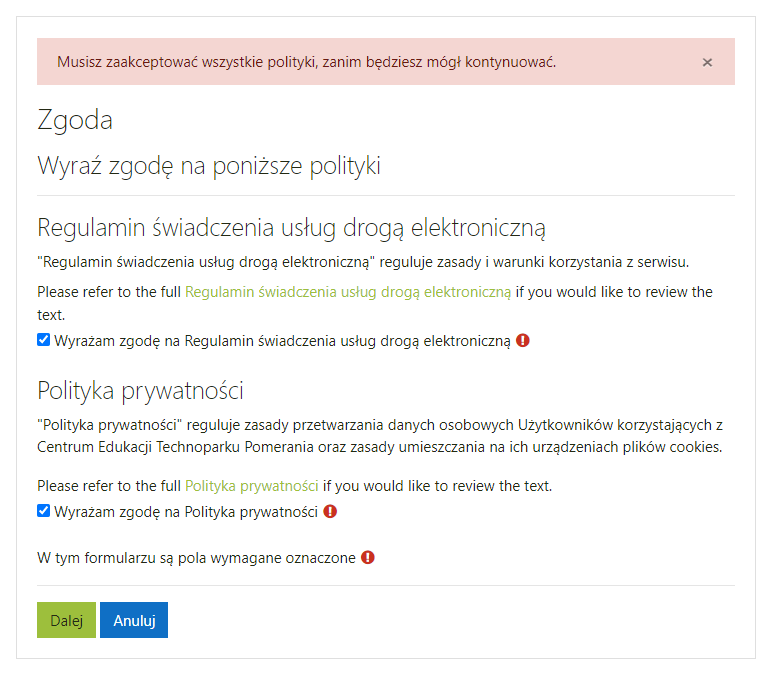
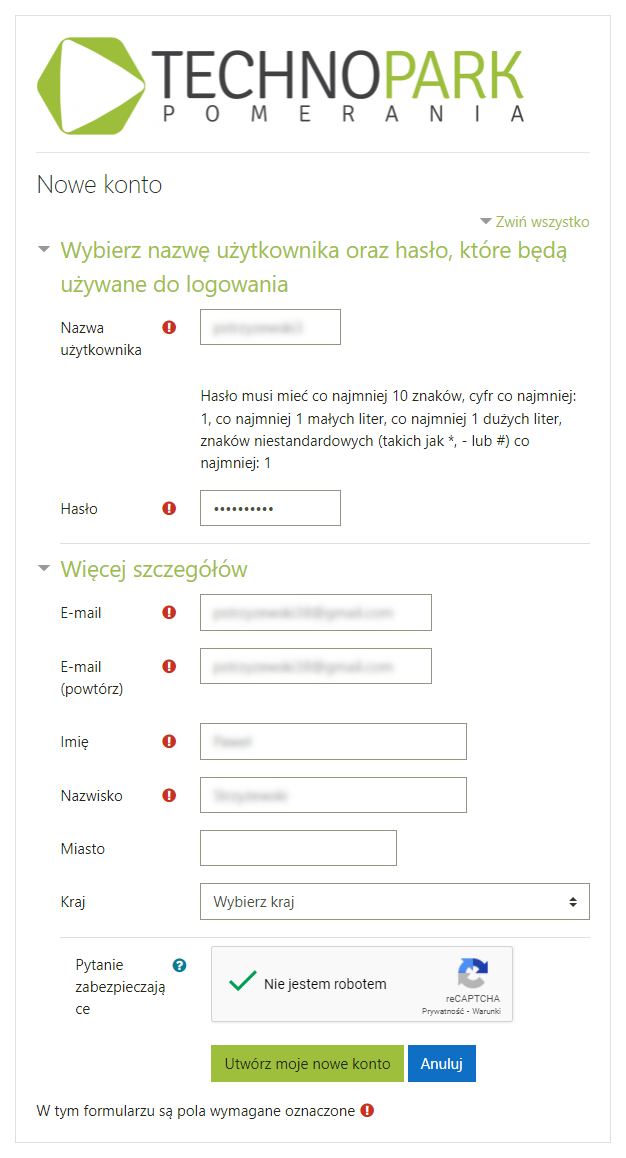
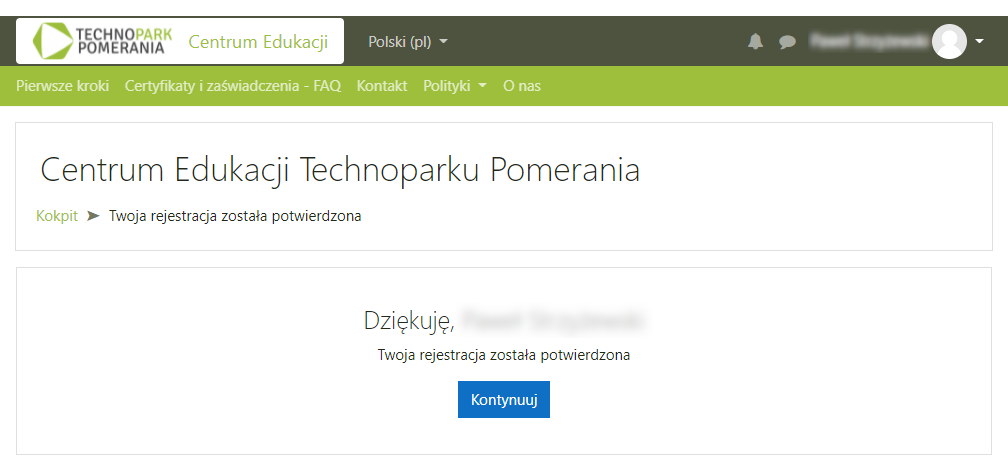
2. Logowanie do Centrum Edukacji
W celu zalogowania się do Centrum Edukacji:
- Na stronie głównej Centrum kliknij link Zaloguj się w prawym górnym rogu okna.
- Na ekranie który się pojawi wprowadź w odpowiednie pola Nazwę użytkownika i Hasło ustalone w procesie zakładania konta.
- Jeżeli urządzenie, z którego korzystasz należy do Ciebie, opcjonalnie możesz zaznaczyć pole Zapamiętaj login. Dzięki temu przy następnym logowaniu nie będziesz musiał wprowadzać nazwy użytkownika - zostanie ona zapamiętana i pole Nazwa użytkownika zostanie automatycznie wypełnione.
- Kliknij w przycisk Zaloguj się. Zostaniesz przeniesiony na stronę swojego Kokpitu, a w prawym górnym rogu okna pojawi się Twoje imię i nazwisko.
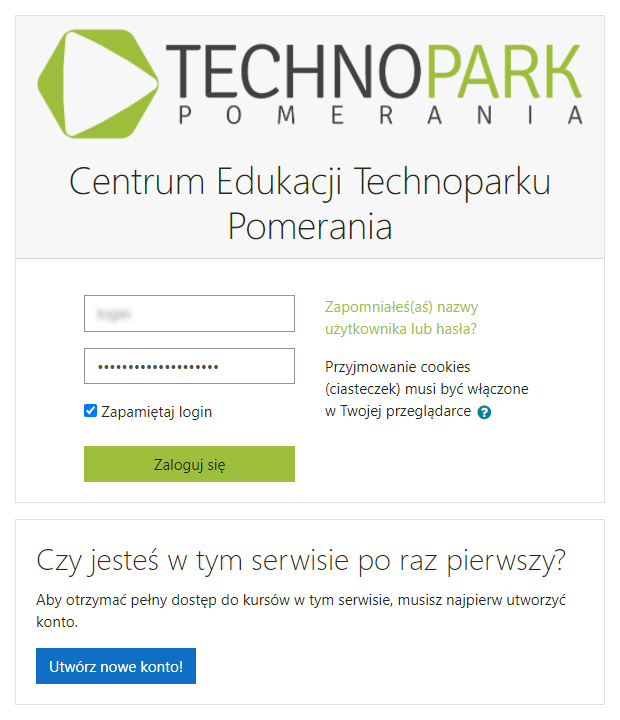
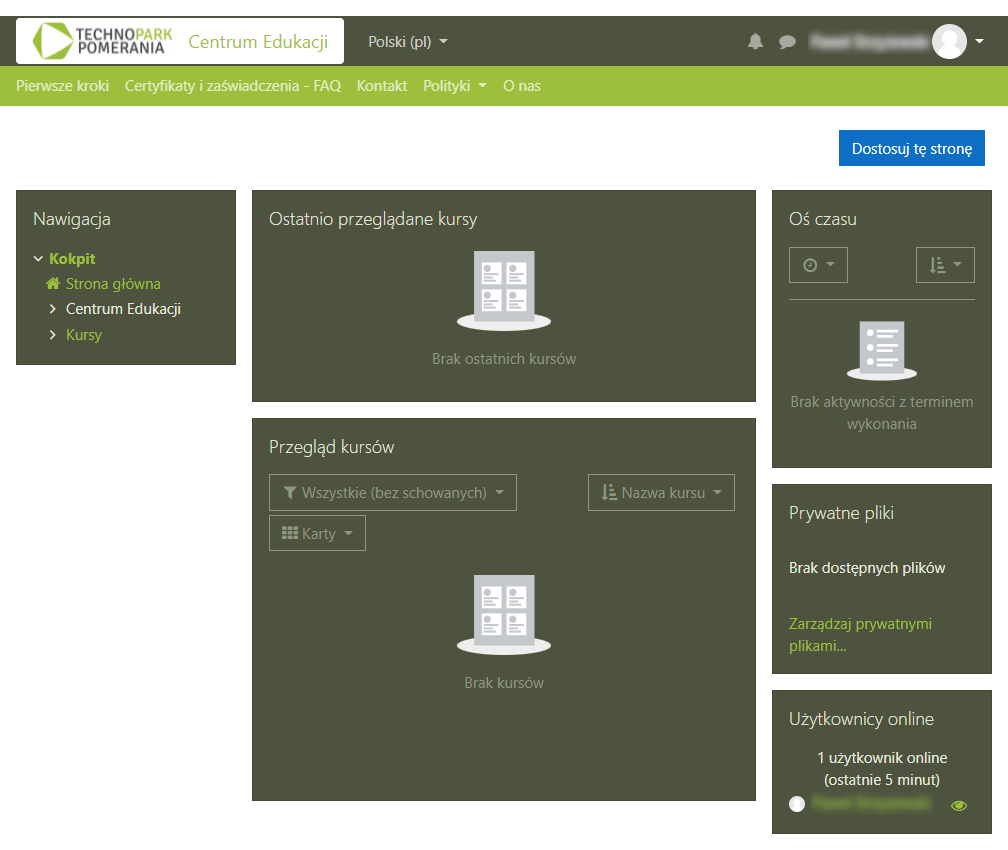
Zalogować się możesz też będąc na innej stronie Centrum, o ile w prawym górnym rogu okna widnieje link Zaloguj się. W takim wypadku po zalogowaniu się zostaniesz przekierowany z powrotem na tę samą stronę.
3. Odnajdywanie interesującego nas kursu i zapisywanie się na szkolenie
Aby rozpocząć korzystanie z Centrum, musisz wybrać interesujący Cię kurs i zapisać się na niego. Zagadnienia te opisaliśmy w dwóch kolejnych podrozdziałach.
3.1. Wyszukiwanie kursu
Kursy dostępne w Centrum Edukacji pogrupowane są w kategorie. W celu odnalezienia intersującego Cię kursu możesz przejrzeć ich listę dostępną w każdej z kategorii.
- Aby przejść do drzewa kategorii, w bloku „Nawigacja” po lewej stronie kliknij gałąź Kursy.
- Na stronie, która się otworzy zobaczysz listę kategorii. Kliknij nazwę wybranej kategorii. Przejdziesz w ten sposób do listy kursów w tej kategorii.
- Lista podzielona jest na wpisy - pojedynczy wpis zawiera informację o jednym kursie. Wpis opatrzony jest tytułem - jego nazwą. Poniżej po prawej stronie znajduje się krótki opis, a także informacja o tym czy kurs jest bezpłatny czy płatny oraz czy można po jego ukończeniu otrzymać zaświadczenie albo certyfikat.
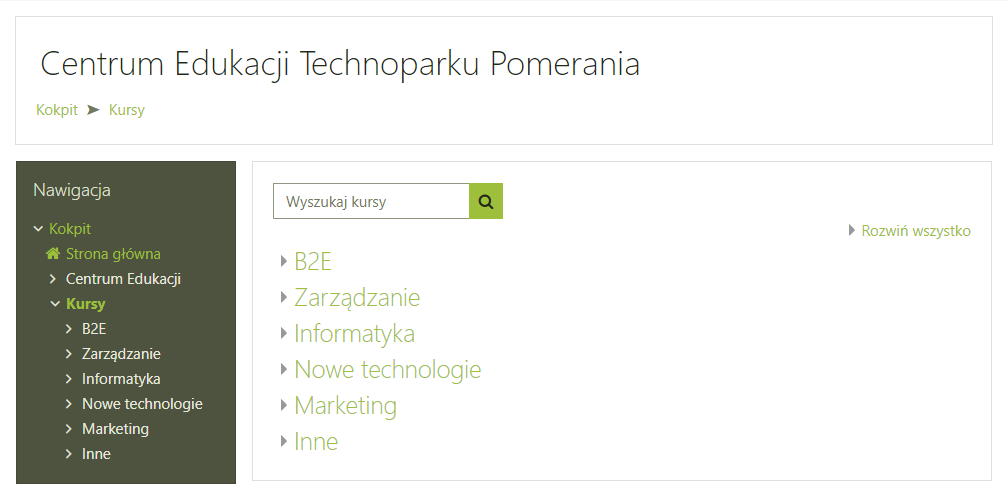
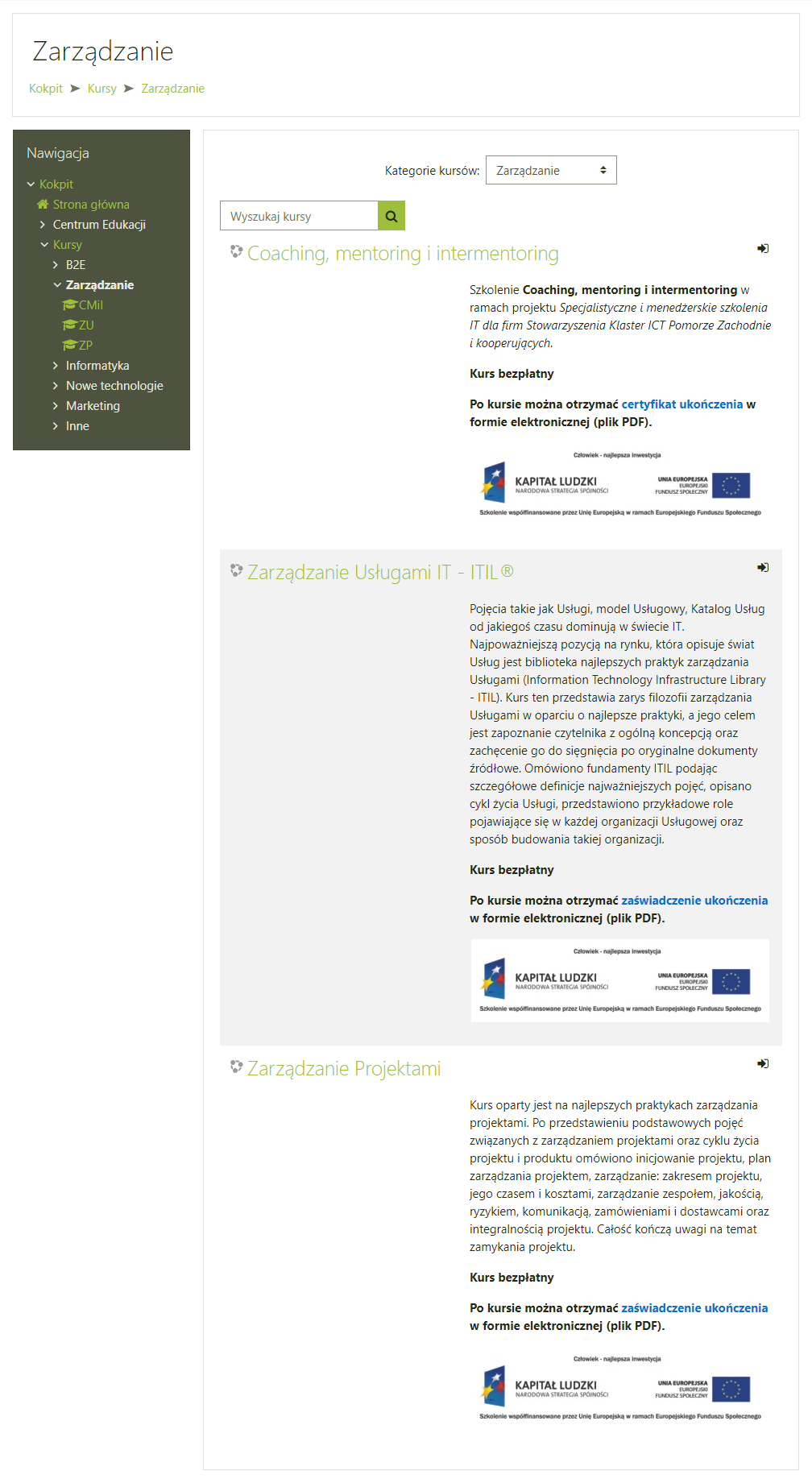
Pamiętaj też, że gdy przeglądasz jedną kategorię i chcesz przejść do innej nie musisz wracać na stronę „Kursów”. Aby wybrać nową kategorię skorzystaj z listy rozwijanej u samej góry strony.
Możesz też spróbować odnaleźć interesujący Cię kurs za pomocą wyszukiwarki. Znajduje się ona u góry strony „Kursów” powyżej listy kategorii oraz wewnątrz każdej kategorii powyżej listy kursów. Przeszukiwane są tytuły kursów oraz ich opisy.
- Wpisz słowo lub frazę, po której chcesz przeprowadzić wyszukiwanie w pole wyszukiwarki i naciśnij klawisz Enter albo kliknij ikonę lupy z prawej strony.
- Wyświetlona zostanie lista wyników. Każdy wpis w liście wygląda podobnie do wpisu na liście kursów w kategorii. Frazy pasujące do tej wprowadzonej przez Ciebie zostały wyróżnione innym kolorem. Ponadto pod opisem każdego kursu podana jest nazwa kategorii, w której się on znajduje.
- Jeśli wpisana przez Ciebie fraza nie została nigdzie odnaleziona, poniżej pola wyszukiwarki zamiast listy wpisów ukaże się stosowny komunikat.
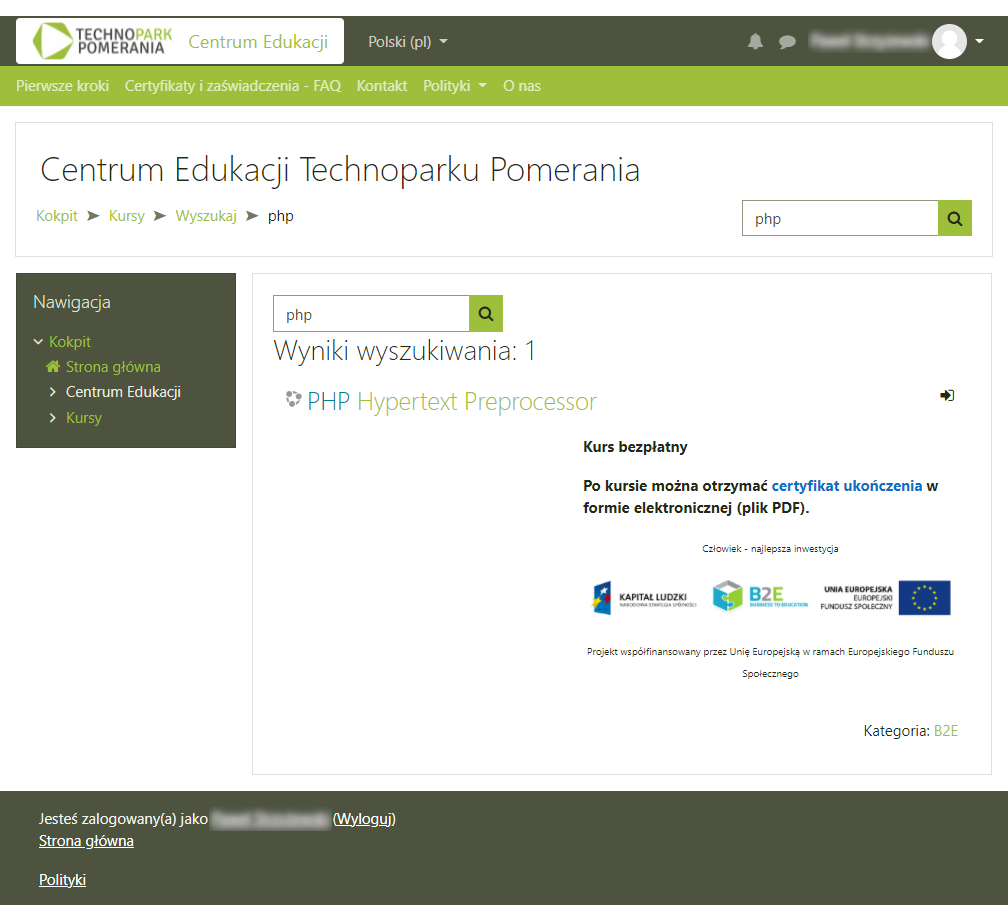
3.2. Zapisywanie się na wybrany kurs
Aby zapisać się na kurs, który znalazłeś przeglądając kategorie lub za pomocą wyszukiwarki:
- Kliknij nazwę kursu u góry wpisu.
- Przewiń w dół stronę „Opcji zapisów”, do której właśnie przeszedłeś.
- W sekcji „Zapisywanie samodzielne (Student)” na samym dole strony kliknij przycisk Zapisz mnie.
- W ten sposób zapisałeś się na nowy kurs - zostaniesz przekierowany na jego stronę główną.
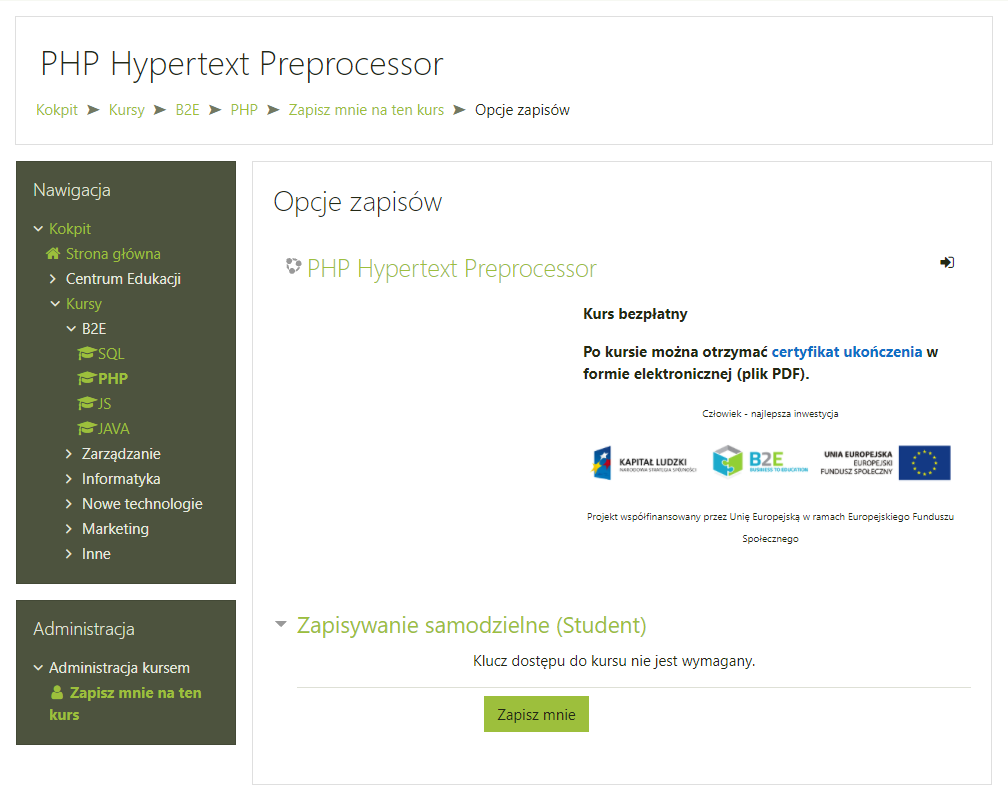
4. Wylogowywanie z platformy
- Najpierw zamknij wszystkie wyskakujące okna, które otworzyłeś podczas nauki.
- Następnie kliknij strzałkę w dół na prawo od swojego imienia i nazwiska oraz ikony użytkownika w prawym górnym rogu strony.
- Z rozwijanego menu wybierz polecenie Wyloguj.
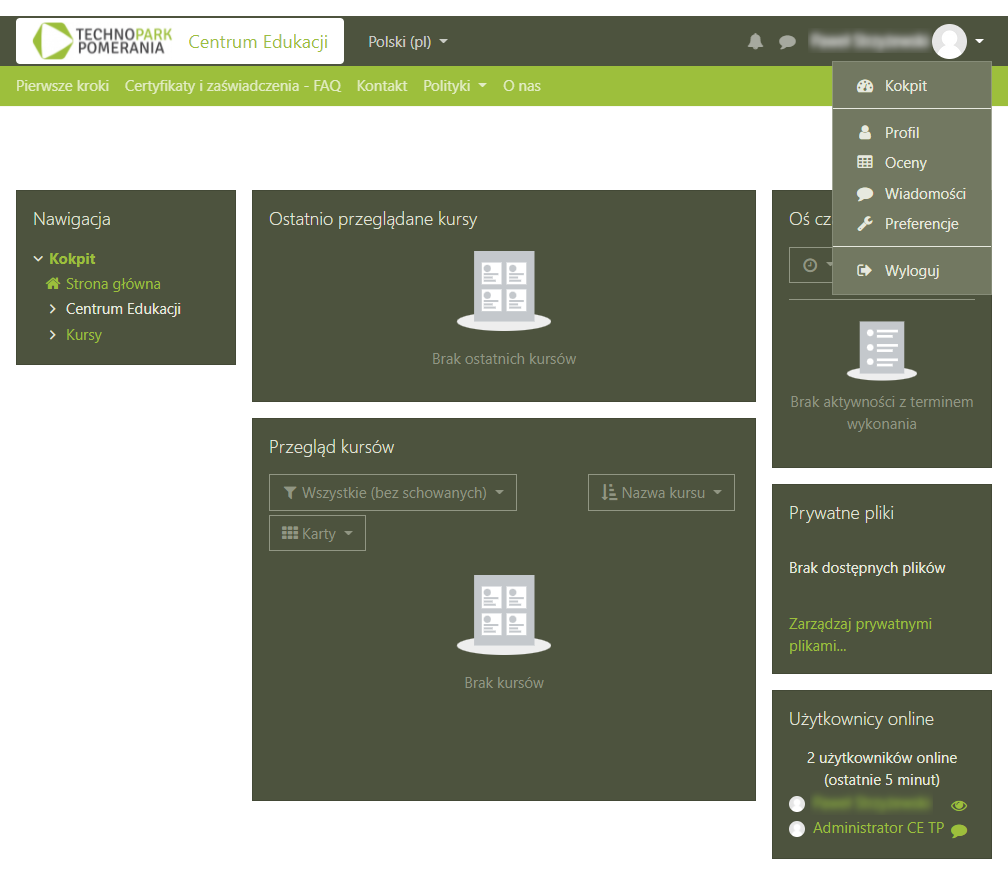
Pamiętaj, że wszystkie twoje postępy w każdym z kursów, na które jesteś zapisany jak i zmiany w ustawieniach (np. w profilu użytkownika) zostały zapamiętane. Tak więc po ponownym zalogowaniu możesz kontynuować każdy z kursów od miejsca, w którym przerwałeś naukę.